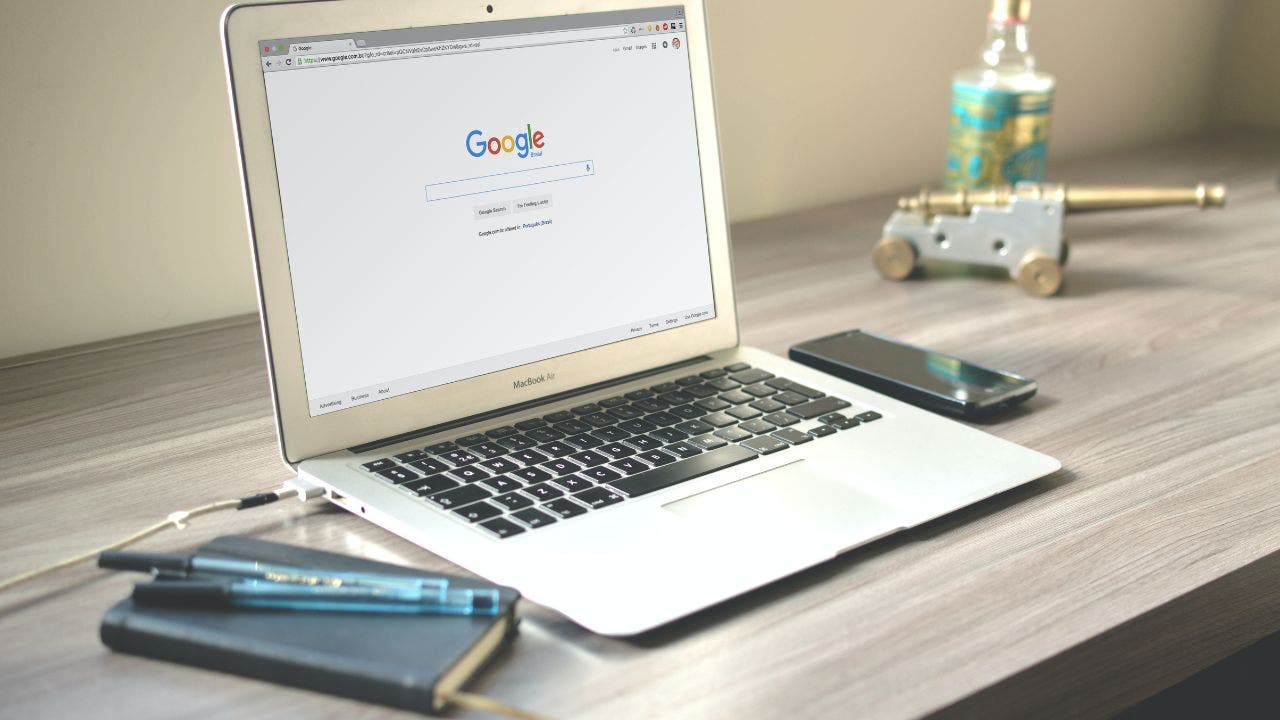Es probable que esto te haya sucedido antes: estás tratando de transmitir tu programa favorito y no se carga, o te estás desplazando Facebook, y ninguno de tus amigos vienen las publicaciones.
Es muy probable que esto se deba a que su navegador es demasiado lento y esto puede suceder por varias razones. La buena noticia es que hay maneras de solucionar el problema.
Google Chrome aparece en la computadora
(Cyberguy.com)
¿Por qué mi navegador es tan lento?
Hay muchas razones por las que su navegador es extremadamente lento, y podría ser una de las siguientes:
Malware: su computadora podría tener un virus del que no está al tanto. Consulte mi opinión experta sobre la mejor protección antivirus para sus dispositivos Windows, Mac, Android e iOS buscando «Mejor antivirus» en CyberGuy.com haciendo clic en el icono de lupa en la parte superior de mi sitio web.Relacionado: Antivirus gratuito: ¿debería usarlo?
Cookies y almacenamiento en caché: es posible que deba borrar sus cookies y caché para acelerar su navegador
MEJORES GESTOR DE CONTRASEÑAS VALORADOS POR EXPERTOS DE 2023
Demasiadas pestañas abiertas: abrir varias pestañas ralentiza automáticamente su conexión. Intenta cerrar algunos de ellos para ver si eso ayuda a que tu navegador se acelere
Actualizaciones pendientes: es posible que deba ir a la configuración de su computadora y ver si hay una nueva actualización
Demasiadas extensiones: muchas personas usan extensiones de navegador y podrían ser la causa de un navegador lento
Problemas de Internet: si tiene una mala conexión Wi-Fi, la velocidad de Internet de su navegador se ralentizará inmediatamente
Es posible que desee verificar si tiene algún problema con Internet antes de cambiar la configuración de su navegador para solucionar su conexión lenta. Aquí hay algunas formas de verificar su conexión:
Ejecutar una prueba de velocidad de Internet – usar un sitio web como speedtest.net o entonces rapido.com. Estos sitios te permiten probar tu velocidad de Internet midiendo el tiempo que lleva descargar y enviar datos desde sus servidores.
reinicia tu módem y enrutador – desconecte su módem y su enrutador. Espere al menos 30 segundos antes de volver a conectar la alimentación. Permita tiempo para que ambos se reinicien y vuelvan a verificar la velocidad de su conexión a Internet.
Mueva su enrutador a una mejor ubicación o mueva su dispositivo más cerca de su enrutador: asegúrese de que el enrutador esté en un área central y abierta. Si acerca su módem al enrutador, asegúrese de que esté dentro del alcance.
Póngase en contacto con su ISP para ver si esto es un problema de su parte – podrán diagnosticar y solucionar cualquier problema con su conexión a Internet y ayudarlo a determinar si el problema es con su equipo o con el servicio que brindan. Además, pueden verificar las interrupciones o el mantenimiento que podrían estar afectando su conexión.
Si probó estas opciones y ninguna de ellas parece funcionar, podría ser el momento de revisar la configuración de su navegador para identificar el problema.
Aquí hay diferentes formas de acelerar su navegador, ya sea que use Google Chrome, Firefox, Microsoft Edge o Safari.

Hombre estresado en la computadora portátil
(Cyberguy.com)
CONSEJO DE SEGURIDAD: ¿ESTÁS COMETIENDO ESTE GRAN ERROR DE WI-FI?
Cómo acelerar el navegador Google Chrome
Hay varias formas de acelerar su navegador Chrome. Pruebe estas opciones y vea cómo funcionan para usted.
Actualice su navegador Google Chrome
– Abrir Google Chrome
– En la página principal, haga clic en el 3 puntos verticales en la parte superior derecha de tu pantalla
– En el menú propuesto, seleccione Ayudar fundamentalmente
Haga clic en Acerca de Google Chrome
La página siguiente le informará si hay una actualización disponible para su navegador. Haga clic en Instalar si hay uno disponible para usted.
Eliminar extensiones de su navegador Google Chrome
– Abrir Google Chrome
– En la página principal, haga clic en el 3 puntos verticales en la parte superior derecha de tu pantalla
– Para seleccionar Más herramientas
– Haga clic en Extensiones
– Elimina todas las extensiones del navegador que no necesites haciendo clic en Eliminar
Borrar cookies y caché en Google Chrome
– Abrir Google Chrome
– En la página principal, haga clic en el 3 puntos verticales en la parte superior derecha de tu pantalla
– Para seleccionar Más herramientas
– Haga clic en Eliminar datos de navegación
– Asegúrate que Intervalo de tiempo el menú superior está configurado para Todo el tiempo
– Marcar Cookies y otros datos del sitio y Imágenes y archivos en caché
– Haga clic en Borrar datos
Restablece tu navegador Chrome
– Abrir Google Chrome
CÓMO DICTAR TEXTO EN SU TELÉFONO Y COMPUTADORA CON FACILIDAD
En la página principal, haga clic en el 3 puntos verticales en la parte superior derecha de tu pantalla
– Haga clic en configuraciones
– Pinchalo Opciones de reinicio botón en el menú desplegable a la izquierda de su pantalla
– Para seleccionar Restaurar la configuración a sus valores predeterminados originales
– Para seleccionar Opciones de reinicioen la ventana emergente para confirmar
Cómo acelerar el navegador Firefox
Hay varias formas de acelerar su navegador Firefox. Pruebe estas opciones y vea cómo funcionan para usted.
Actualice su navegador Firefox
– Abre tu navegador firefox
– Pinchalo 3 lineas horizontales en la parte superior derecha de tu pantalla
– Haga clic en Ayudar en el menú desplegable
– Para seleccionar Acerca de Firefox
La página siguiente le informará si hay una actualización disponible para su navegador. Haga clic en Instalar si hay uno disponible
BIG TECH ESCUCHA Y SUPERVISA SUS GRABACIONES DE VOZ. ¡CÓMO PARARLO!
Elimina las extensiones de tu navegador Firefox
– Abre tu navegador firefox
– Pinchalo 3 lineas horizontales en la parte superior derecha de tu pantalla
– Haga clic en Complementos y temas
– Para seleccionar Extensiones
– Pinchalo 3 puntos verticales icono junto a tejón de privacidad y seleccione Eliminar
Borrar cookies y caché de Firefox
– Abre tu navegador firefox
– Pinchalo 3 lineas horizontales en la parte superior derecha de tu pantalla
– Para seleccionar configuraciones
– Haga clic en Privacidad y seguridad
– Ir a Cookies y datos del sitio y seleccione Borrar datos
– Marcar Cookies y datos del sitio y Contenido web en caché luego haga clic Despejar confirmar
Restablece tu navegador Firefox
– Abre tu navegador firefox
– Pinchalo 3 lineas horizontalesen la parte superior derecha de tu pantalla
– Para seleccionar Ayudar
– Haga clic en Más información sobre solución de problemas
– Haga clic en Actualizar Firefox, después Actualizar Firefox de nuevo para confirmar
– Haga clic en Terminar cuando haya finalizado
Cómo acelerar el navegador Microsoft Edge
Hay varias formas de acelerar su navegador Microsoft Edge. Pruebe estas opciones y vea cómo funcionan para usted.
Actualice su navegador Microsoft Edge
– Abre tu Navegador Microsoft Edge
– Pinchalo 3 puntos horizontales en la parte superior derecha de tu pantalla
– Para seleccionar configuraciones
– Haga clic en Acerca de Microsoft Edge en la parte inferior del menú de la izquierda. Si hay una actualización disponible, tu navegador se actualizará automáticamente
– Apuro Reanudar Una vez terminado
Eliminar extensiones de su navegador Microsoft Edge
– Abre tu Navegador Microsoft Edge
– Pinchalo 3 puntos horizontales en la parte superior derecha de tu pantalla
– Haga clic en Extensiones
– Elimina individualmente las extensiones que no utilices haciendo clic en el Eliminar botón
Borrar cookies y caché en Microsoft Edge
– Abre tu Navegador Microsoft Edge
– Pinchalo 3 puntos horizontales en la parte superior derecha de tu pantalla
– Para seleccionar configuraciones
– Haga clic en Privacidad, Investigación y Servicios en el menú de la izquierda
– Por debajo Eliminar datos de navegación Pinchalo Elige qué borrar botón
– Asegúrate de que el menú del período diga Todo el tiempo y marque Cookies y otros datos del sitio y Imágenes y archivos en caché
– Para seleccionar despejado ahora confirmar
Restablece tu navegador Microsoft Edge
– Pinchalo 3 puntos horizontales en la parte superior derecha de tu pantalla
– Para seleccionar configuraciones
– Haga clic en Opciones de reinicio
– Haga clic en Restablecer la configuración a sus valores predeterminados
– Para seleccionar Reiniciar confirmar

mujer, en, computador portatil
(Cyberguy.com)
Cómo acelerar el navegador Safari
– Hay varias formas de acelerar su navegador Safari.
Actualice su navegador Safari
– Pinchaloicono de manzana en la esquina superior izquierda de tu pantalla
Para seleccionarParámetros del sistema
– Haga clic enGeneral en el menú de la izquierda
GOOGLE ME DIJO QUE CAMBIE MI CONTRASEÑA, ¿DEBE PREOCUPARSE?
– Para seleccionarActualización de software
– La siguiente página le dirá si hay una actualización disponible para su navegador. Haga clic enActualizar ahorasi hay uno disponible
Elimina extensiones de tu navegador Safari
– Abre tuNavegador Safari
– Haga clic enSafarien la parte superior izquierda de la pantalla junto al icono de Apple
– Haga clic enconfiguraciones
– Para seleccionarExtensionesen el menú contextual
– Desmarque la casillaen extensiones específicas para deshabilitarlas, o haga clic en ellas y haga clic en elDesinstalarboton para borrarlos
Borrar cookies y caché en Safari
– Abre tuNavegador Safari
– Haga clic enSafarien la parte superior izquierda de la pantalla junto al icono de Apple
– Haga clic enconfiguraciones
– Para seleccionarPrivacidad
– Haga clic enAdministrar datos del sitio weby elige qué borrar, o presionaeliminar todopara quitarlo todo
– ApuroLo haceUna vez terminado
Reinicie su navegador Safari
Safari no se puede restablecer manualmente borrando su historial de navegación, borrando sus cookies y caché, y eliminando extensiones. Siga las instrucciones anteriores para borrar las cookies y el caché y para eliminar las extensiones. Para borrar el historial de navegación de Safari:
– Abre tuNavegador Safari
– Haga clic enSafarien la parte superior izquierda de la pantalla junto al icono de Apple
– Para seleccionarBorrar historia
– Para seleccionartoda la historiaen el menú desplegable y presionaBorrar historiaconfirmar
HAGA CLIC AQUÍ PARA OBTENER LA APLICACIÓN FOX NEWS
¿Fue útil? Háganos saber cómo está funcionando la velocidad de su navegador después de seguir estos pasos.
Para obtener más de mis consejos, suscríbase a mi boletín gratuito CyberGuy Report haciendo clic en el enlace «Boletín gratuito» en la parte superior de mi sitio web.

«Defensor de los viajes extremos. Amante del café. Experto en tocino total. Wannabe tv pionero».
También te puede interesar
-
Cómo el ultraciclista Kabir Rachure recorrió 900 km en bicicleta a través de Ladakh para establecer un récord
-
Google Meet obtiene una nueva función de IA generativa «Toma notas por mí»
-
Google implementa Gems e Imagen 3 en Gemini Advanced
-
Infinix Hot 50 5G con procesador MediaTek Dimensity y clasificación IP54 lanzado el 5 de septiembre: características esperadas
-
El Direct final de Nintendo para este verano estará compuesto por 40 minutos de juegos independientes y de partners para Switch